Windows: Aktivér “Kør som en anden bruger”: 5 bedste metoder

Kør som en anden bruger mangler i menuen, når du højreklikker på et appikon i Microsoft Windows? Du kan bruge disse metoder til at aktivere det.
Der kan være forskellige problemer, du kan leve med, når det kommer til din Microsoft Windows 10-computer, men ikke at kunne bruge startmenuen er ikke et af dem. Bare rolig, du behøver ikke at downloade nogen svær at forstå software for at løse dette.
For at få din Windows 10 Start-menu til at fungere igen, skal du bruge opgavehåndteringen og indtaste et par kommandoer. Selvom du er ny til Windows, vil du ikke have svært ved at forstå følgende instruktioner.
Hvis Windows Startmenu mislykkes, hver gang du genstarter din computer, så er dette en metode, du vil prøve. Gå til Indstillinger > Konti > Log ind indstillinger. Rul til Privatliv, og sluk for indstillingen, der siger "Brug mine loginoplysninger til automatisk at afslutte opsætningen af min enhed efter en opdatering eller genstart. Næste gang du klikker på Start-menuen, vil det forhåbentlig ikke give dig nogen problemer.
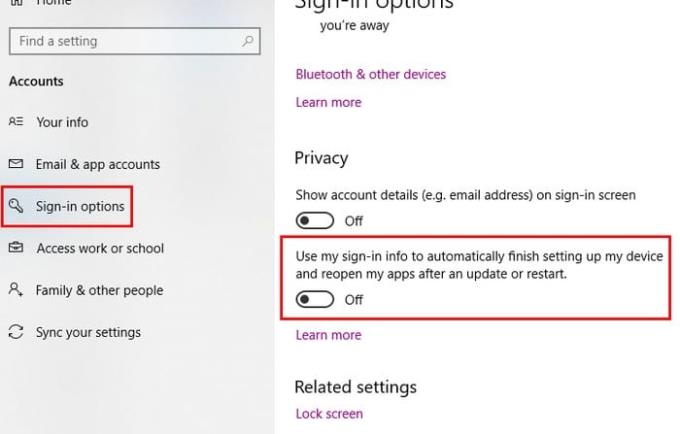
Der kan være forskellige årsager til, hvorfor Windows Start-menuen ikke virker, og Cortana kunne være en af dem. For at løse dette problem kan du prøve at genstarte Cortana, og hvis det ikke virker, kan du også prøve at genregistrere det.
Lad os tage dette et skridt ad gangen og prøve at genstarte Cortana først. Først skal du få adgang til Task Manager ved at højreklikke på proceslinjen. Indstillingen Task Manager vil være den tredje fra bunden.
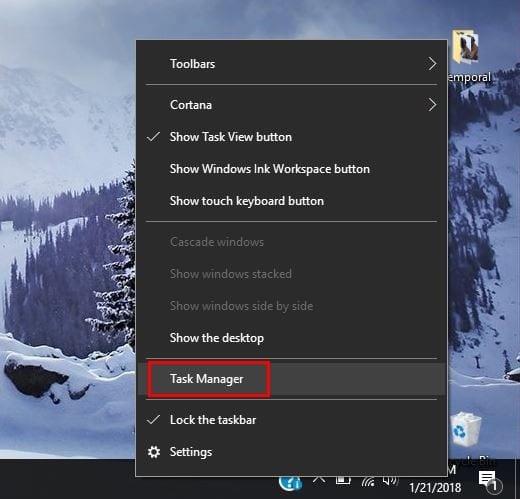
Sørg for, at du er på fanen Processer, og find Cortana. Klik på den, og vælg derefter knappen Afslut opgave nederst til højre. Dette skulle genstarte Cortana og forhåbentlig afslutte Start-menuproblemet. Hvis ikke, ser det ud til, at du bliver nødt til at omregistrere den.
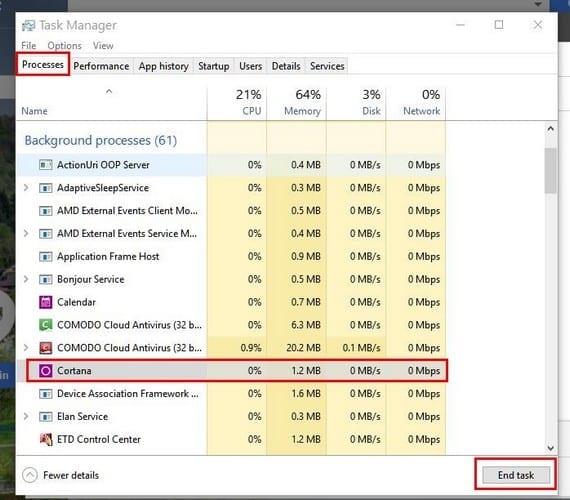
Denne proces kræver, at du starter Windows File Explorer og går til C:WindowsSystem32WindowsPowerShellv.1.0, og når du har fundet den, højreklikker du på indstillingen powershell.exe. Du skal køre dette som administrator. Når PowerShell er oppe og køre, kopier og indsæt følgende kode:
Get-AppXPackage -Alle brugere | Foreach {Add-AppxPackage -DisableDevelopmentMode -Register “$($_.InstallLocation)\AppXManifest.xml”}
Når du har indtastet kommandoen, skal du lukke ethvert program, du har åbnet, og genstarte din Windows-computer. Din startmenu skulle nu være oppe og køre.
Hvis du bemærker, at Start-menuen begynder at mislykkes efter væsentlige opdateringer, bør denne metode fungere for dig. Opret den nye administrative konto, og flyt over alle dine filer. For at oprette den nye konto skal du trykke på Ctrl + Shift + Esc, og når Task Manager åbner, klik på Fil.
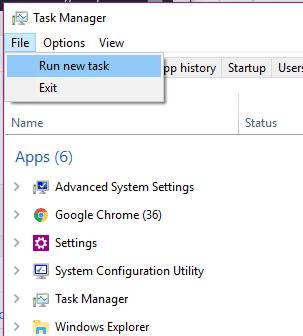
Vælg Kør ny opgave, og skriv netbruger ditnavn dit password /add
Erstat ditnavn-delen med det navn, du vil give kontoen, og din adgangskode-delen med din nye adgangskode. Klik på OK, når du er færdig, og gør dig klar til at logge ind på din nye konto. Startmenuen skulle nu være synlig.
For at overføre dine filer skal du logge tilbage på din gamle konto og gå til Kontrolpanel > System > Avancerede systemindstillinger. Hvis du har svært ved at finde indstillingen System, så husk, at du altid kan bruge søgefeltet.
Klik nu på Avancerede systemindstillinger, og når boksen Systemegenskaber vises, skal du sikre dig, at du er på fanen Avanceret. Klik på boksen Brugerprofilindstillinger, vælg den konto, du lige har oprettet, og vælg Kopier til.
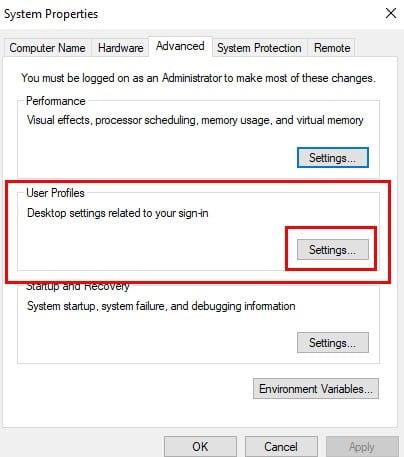
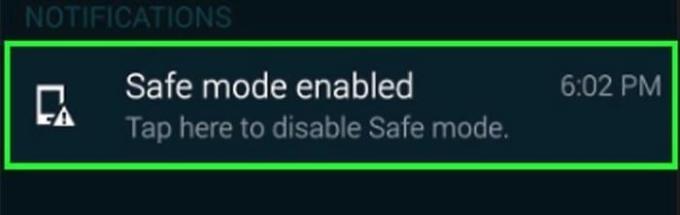
Hvis du begyndte at få problemer med startmenuen efter installation af en software, skal du prøve at gå ind i sikker tilstand for at bekræfte, at en software forårsager problemet. For at gå ind i sikker tilstand skal du trykke på Windows- og L-tasten, når Windows starter.
Klik nu på afbryderknappen og tryk længe på Shift-tasten og tryk på Genstart. Du skal nu se opstartsindstillingerne, gå videre til Fejlfinding> Avancerede indstillinger> Startindstillinger og genstart derefter din computer.
Tryk på F5 for at få adgang til fejlsikret tilstand med netværk, når din computer har haft en chance for at genstarte helt. Når du er i fejlsikret tilstand, burde startmenuen virke; hvis det er, så skyldes problemet en software, du har installeret for nylig.
Der har været rapporter om, at Dropbox eller et antivirus kunne forhindre din Windows-startmenu i at fungere korrekt. For at udelukke denne mulighed vil jeg foreslå, at du installerer den og ser, om problemet forsvinder.
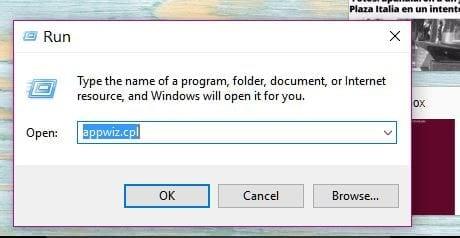
Tryk på Windows-tasten og R, og når vinduet Kør vises, skriv appwiz.cpl. Klik på OK og find Dropbox. Vælg Afinstaller, og for at se, om det var synderen, skal du genstarte din computer.
Gentag processen, men denne gang afinstaller Antivirus. Du kommer åbenbart ikke til at bruge din computer uden en, så jeg vil anbefale, at du bruger et antivirus, der er kendt for ikke at forårsage den slags problemer såsom Symantec eller Avast.
Intet OS er fri for problemer. Før eller siden kommer det ikke til at fungere efter hensigten. Når det sker, er alt, hvad du kan gøre det, fejlfinding, indtil du støder på den rettelse, der får problemerne til at forsvinde. Gik jeg glip af en metode, du bruger? Hvis ja, så skriv en kommentar og lad mig vide.
Kør som en anden bruger mangler i menuen, når du højreklikker på et appikon i Microsoft Windows? Du kan bruge disse metoder til at aktivere det.
Hvis du ser fejlen Windows Online Troubleshooting Service Is Disabled, når du bruger en Windows-fejlfinder, skal du læse denne artikel nu!
Sådan aktiveres eller deaktiveres Microsoft Windows Filbeskyttelsesfunktion ved hjælp af Registreringseditoren og andre metoder til Windows 10 og 11.
Denne vejledning viser dig, hvordan du ændrer indstillingerne for UAC i Microsoft Windows.
Hvis du ikke kan ændre dine musens indstillinger i Windows 10, opdater eller geninstallér musedriverne. Eller kør fejlfinderen til Hardware og enheder.
Her finder du de 10 bedste tastaturgenveje i Windows 10, som kan hjælpe dig i arbejdet, skolen og mere. Læs videre for at lære, hvordan du bruger dem effektivt.
Når du arbejder væk fra dit skrivebord, kan du få adgang til din pc ved hjælp af Windows Remote Desktop Connection. Denne guide hjælper dig med at aktivere og konfigurere indgående fjernskrivebordsforbindelser.
Opdag hvordan du tilpasser museindstillinger i Windows 10 for optimal brugeroplevelse. Juster kontrolfunktioner og hastighed effektivt.
Du kan nu bruge nemmere og hurtigere tastaturgenveje til at lukke Windows 10 eller aktivere Windows 10 Dvaletilstand uden at bruge musen.
Når du installerer en printer, bør din Windows 10-pc registrere din printer automatisk; trådløst på dit hjemmenetværk, eller tilsluttet printeren direkte til
Lær hvordan man logger ind som administrator på Windows 11 og Windows 10 med denne omfattende guide. Få tips og metoder til at håndtere administratorkonti effektivt.
Oplev effektive metoder til at administrere opstartsprogrammer i Windows 10 og optimere din pc-ytelse.
Find out hvordan du effektivt får hjælp i Windows 10 og 11. Få svar på dine spørgsmål med de bedste metoder til support.
Fjern Bing fra startmenuen i Windows 11 og 10 med vores comprehensive guide, der inkluderer metoder såsom Indstillinger, registreringsdatabasen og gruppepolitikker.
Følg denne guide til at opdatere USB-drivere i Windows 10 og løse forbindelsesproblemer med eksterne enheder.
Windows 10 indeholder flere mekanismer til at lære om hardware og software i dit system. For at få de mest detaljerede oplysninger, skal du bruge System Information-værktøjet.
For at nulstille Windows 10, skal du åbne Indstillinger > Opdatering og sikkerhed > Gendannelse, klikke på Kom i gang på Nulstil denne pc og vælge Fjern alt.
Følg denne guide til, hvordan du ændrer din baggrund og får dit skrivebord til at se positivt unikt ud på Windows 11. Oplev tilpasningsmuligheder for at gøre din Windows 11 unik.
Hvis din skærm ikke viser de rigtige farver, kan du justere indstillingerne ved hjælp af Farvestyring i Windows 10 for at se den korrekte farveprofil.
Lær hvordan du konfigurerer File Explorer i Windows 10 til at åbne direkte i "Denne pc" for nem adgang til dine filer og mapper.
Der er mange grunde til, at din bærbare computer ikke kan oprette forbindelse til WiFi, og derfor er der mange måder at løse fejlen på. Hvis din bærbare computer ikke kan oprette forbindelse til WiFi, kan du prøve følgende metoder til at løse problemet.
Efter oprettelse af en USB-opstart for at installere Windows, bør brugerne kontrollere USB-opstartens ydeevne for at se, om den blev oprettet korrekt eller ej.
Adskillige gratis værktøjer kan forudsige drevfejl, før de sker, hvilket giver dig tid til at sikkerhedskopiere dine data og udskifte drevet i tide.
Med de rigtige værktøjer kan du scanne dit system og fjerne spyware, adware og andre ondsindede programmer, der muligvis lurer på dit system.
Når en computer, mobilenhed eller printer forsøger at oprette forbindelse til en Microsoft Windows-computer via et netværk, kan fejlmeddelelsen "netværksstien blev ikke fundet" — Fejl 0x80070035 — vises muligvis.
Blå skærm (BSOD) er en almindelig og ikke ny fejl i Windows, når computeren oplever en alvorlig systemfejl.
I stedet for at udføre manuelle og direkte adgangshandlinger på Windows, kan vi erstatte dem med tilgængelige CMD-kommandoer for hurtigere adgang.
Efter utallige timers brug af deres bærbare computer og stationære højttalersystem, opdager mange, at et par smarte opgraderinger kan forvandle deres trange kollegieværelse til det ultimative streamingcenter uden at sprænge budgettet.
Internet Explorer vil blive fjernet fra Windows 11. I denne artikel vil WebTech360 guide dig til, hvordan du bruger Internet Explorer på Windows 11.
En bærbar computers touchpad er ikke kun til at pege, klikke og zoome med. Den rektangulære overflade understøtter også bevægelser, der giver dig mulighed for at skifte mellem apps, styre medieafspilning, administrere filer og endda se notifikationer.



























